Não confie nos sites de fraude "Your device might have security issues"
Phishing/FraudeTambém conhecido como: pop-up Your device might have security issues
Faça uma verificação gratuita e verifique se o seu computador está infectado.
REMOVER AGORAPara usar a versão completa do produto, precisa de comprar uma licença para Combo Cleaner. 7 dias limitados para teste grátis disponível. O Combo Cleaner pertence e é operado por RCS LT, a empresa-mãe de PCRisk.
O que é a fraude "Your device might have security issues"?
"Your device might have security issues" é uma fraude executada em vários sites fraudulentos. Como o próprio nome indica, esta fraude afirma que os sistemas dos utilizadores podem estar em risco e oferece a preparação de uma lista de aplicações recomendadas, que supostamente protegerão o dispositivo. Esta fraude tem como objetivo promover um site de phishing direcionado a dados financeiros. Além disso, engana os utilizadores a ativar as notificações do navegador do site fraudulento, que são usadas para executar campanhas publicitárias intrusivas. Os sites não confiáveis raramente são acedidos intencionalmente; a maioria dos utilizadores é redirecionada por anúncios intrusivos ou APIs (aplicações potencialmente indesejadas) instaladas. Essas aplicações não precisam de permissão explícita para infiltrar-se nos sistemas, portanto, os utilizadores podem não estar cientes da sua presença.
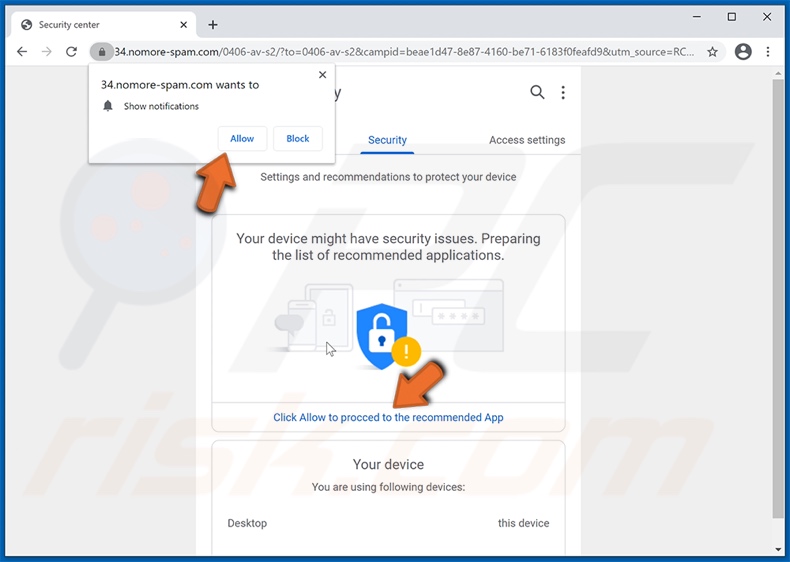
Quando uma página web que promove o fraude "Your device might have security issues" é acedida, os visitantes recebem uma mensagem que os alerta que o seu sistema pode estar em risco. O site afirma estar a preparar uma lista de aplicações recomendadas que, está implícito, resolverão os problemas. Para aceder a lista, os visitantes devem clicar em "Permitir". Depois que este botão é clicado, redireciona simultaneamente para o site de phishing e ativa as notificações do navegador.
A fraude "Your device might have security issues" pode promover diferentes páginas de phishing; no entanto, aquele para o qual redirecionou no momento da pesquisa - dados relacionados a finanças direcionados. Os sites de phishing operam ao gravar as informações inseridas, por exemplo, nomes, sobrenomes, endereços, números de telefone, detalhes de contas bancárias, números de cartão de crédito e assim por diante. Os criminosos cibernéticos podem usar estes dados para fazer transações fraudulentas e/ou compras online. O site promovido foi apresentado como uma página de inscrição de assinatura semanal para software de segurança de dispositivo. Portanto, não é improvável que, ao confiar, as vítimas se registem num serviço falso que extrai pagamentos semanais dos seus cartões de crédito fornecidos.
Conforme mencionado anteriormente, ao premir "Permitir" na página inicial da verificação, os utilizadores permitirão que exiba campanhas publicitárias intrusivas. Os anúncios veiculados por estes sites são mais do que apenas um incómodo; também representam uma ameaça à segurança do dispositivo/utilizador. Os anúncios invasivos promovem páginas baseadas em vendas (de produtos legítimos e fraudulentos), sites fraudulentos, não confiáveis, fraudulentos, comprometidos, maliciosos/fraudulentos e maliciosos. Além disso, alguns destes anúncios podem descarregar/instalar software furtivamente (por exemplo, APIs) - quando são clicados. Em suma, ao confiar na fraude "Your device might have security issues", os utilizadores podem enfrentar infecções do sistema, graves problemas de privacidade, perdas financeiras e até mesmo roubo de identidade.
As APIs parecem legítimas e oferecem funcionalidades "úteis", que raramente são operativas. As aplicações indesejadas geralmente têm capacidades hediondas e essas funções podem estar em combinações diferentes. Algumas APIs podem forçar a abertura de vários sites não confiáveis, fraudulentos e maliciosos. Os tipos de adware executam campanhas publicitárias intrusivas. Os anúncios exibidos por estas aplicações diminuem seriamente a experiência de navegação, endossam sites perigosos e podem infiltrar softwares prejudiciais nos sistemas. Os sequestradores de navegador são outro tipo de APIs. Causam redirecionamentos para mecanismos de pesquisa falsos através de modificações nas configurações do navegador. Os mecanismos de pesquisa promovidos geralmente não podem gerar resultados de pesquisa, por isso redirecionam para o Google, Yahoo, Bing, e outros legítimos. A maioria das APIs (independentemente do tipo) pode rastrear dados. As informações direcionadas incluem: históricos de navegação e de mecanismo de pesquisa, endereços IP, detalhes de identificação pessoal e assim por diante. Os dados recolhidos são então partilhados e/ou vendidos a terceiros, da mesma forma com a intenção de usá-los indevidamente para lucro. Portanto, é altamente recomendado remover todas as aplicações suspeitas e extensões/plug-ins do navegador imediatamente após a detecção.
| Nome | pop-up Your device might have security issues |
| Tipo deAmeaça | Phishing, Fraude, Engenharia Social, Fraude |
| Alegação Falsa | A fraude alega que os dispositivos dos utilizadores podem não estar seguros |
| Domínios Relacionados | nomore-spam[.]com, e muitos outros |
| A Servir o Endereço IP (nomore-spam[.]com) | 104.21.60.228 |
| Sintomas | Mensagens de erro falsas, avisos de sistema falsos, erros de pop-up, verificação por computador falsa. |
| Métodos de Distribuição | Sítes web comprometidos, anúncios de pop-ups online fraudulentos, aplicações potencialmente indesejadas. |
| Danos | Perda de informações confidenciais, perda monetária, roubo de identidade, possíveis infecções por malware. |
| Remoção do Malware (Windows) |
Para eliminar possíveis infecções por malware, verifique o seu computador com software antivírus legítimo. Os nossos investigadores de segurança recomendam a utilização do Combo Cleaner. Descarregar Combo CleanerO verificador gratuito verifica se o seu computador está infectado. Para usar a versão completa do produto, precisa de comprar uma licença para Combo Cleaner. 7 dias limitados para teste grátis disponível. O Combo Cleaner pertence e é operado por RCS LT, a empresa-mãe de PCRisk. |
A Internet está repleta de conteúdo fraudulento. Existem milhares de páginas web não confiáveis que usam uma ampla variedade de técnicas e modelos para gerar rendimentos e despesas do utilizador. Vale ressalvar que nenhum site pode detectar ameaças ou problemas presentes nos dispositivos dos visitantes; portanto, qualquer coisa que faça afirmações deste tipo são fraudes - "Your device is infected with a spam virus", "Firewall Spyware Alert", e "Suspicious movement distinguished on you IP" são alguns exemplos de tais fraudes. Outros tipos de fraudes populares são brindes/rifas/lotarias falsas e negócios incrivelmente lucrativos; as fraudes; "You Are Our Winner Today!", "Onlinemart Reward", and "Binance Giveaway" usam este modelo. Devido à disseminação das fraudes online, é altamente recomendado ter cuidado ao navegar.
Como é que as aplicações potencialmente indesejadas foram instaladas no meu computador?
Algumas APIs têm páginas de descarregamento "oficiais", que geralmente são promovidas por sites maliciosos/fraudulentos. Essas aplicações também podem ser descarregues/instaladas juntamente com outro software. A "agregação" é o nome deste falso método de marketing - agregar programas comuns com adições indesejadas ou maliciosas. Esses suplementos podem ser ocultados nas configurações "Avançadas/Personalizadas" ou totalmente ignorados. Portanto, os descarregamentos/instalações apressados (por exemplo, passos ignoradas, configurações "Fácil/Expresso" usadas etc.) aumentam o risco de permitir acidentalmente conteúdo agregado no sistema. Os anúncios intrusivos também proliferam APIs. Uma vez clicados, os anúncios podem executar scripts para descarregar/instalar este software sem o consentimento do utilizador.
Como evitar a instalação de aplicações potencialmente indesejadas?
É recomendado pesquisar o software antes de fazer o descarregamento/instalação e/ou compra. Além disso, todos os descarregamentos devem ser realizados a partir de fontes oficiais e verificadas. Os canais de descarregamento duvidosos, por exemplo, sites de hospedagem de ficheiros não oficiais e gratuitos, redes de partilha peer-to-peer e outros descarregadores de terceiros - geralmente oferecem conteúdo agregado e perigoso. Ao descarregar/instalar, é importante ler os termos, estudar as opções possíveis, usar as configurações "Personalizadas/Avançadas" e optar por não receber aplicações, ferramentas, recursos adicionais, etc. Os anúncios intrusivos parecem legítimos e inofensivos; no entanto, redirecionam para vários sites não confiáveis e questionáveis (por exemplo, jogos, pornografia, namoro adulto e muitos outros). Em caso de encontros com tais anúncios e/ou redirecionamentos, o sistema deve ser verificado e todas as aplicações suspeitas e extensões/plug-ins do navegador detectados - imediatamente removidos dele. Se o seu computador já estiver infectado com APIs, recomendamos executar uma verificação com Combo Cleaner Antivirus para Windows para eliminá-las automaticamente.
Texto apresentado na fraude "Your device might have security issues":
Security
Personalization Security Access settings
Settings and recommendations to protect your device
Your device might have security issues. Preparing the list of recommended applications.
Click Allow to procced to the recommended App
Your device
You are using following devices:
Desktop this device
A aparência da fraude pop-up "Your device might have security issues" (GIF):
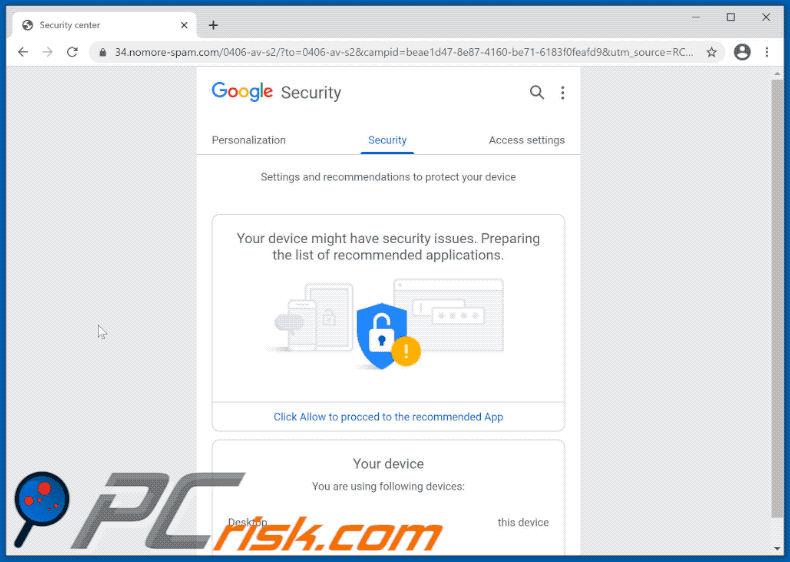
NOTA IMPORTANTE! Este site fraudulento pede para ativar as notificações do navegador da web.
Portanto, antes de começar, execute estes passos:
Google Chrome (PC):
- Clique no botão Menu (três pontos) no canto superior direito do ecrã
- Seleccione "Configurações", desça até ao fim e clique em "Avançadas"
- Desça até à secção "Privacidade e Segurança", seleccione "Configurações de conteúdo" e depois "Notificações"
- Clique nos três pontos no lado direito de cada URL suspeito e clique em "Bloquear" ou "Remover" (se clicar em "Remover" e visitar o site malicioso novamente, ser-lhe-á para ativar as notificações novamente)

Google Chrome (Android):
- Clique no botão Menu (três pontos) no canto superior direito do ecrã e clique em "Configurações"
- Desça e clique em "Configurações do site" e depois em "Notificações"
- Na janela aberta, localize todos os URLs suspeitos e clique neles um por um
- Seleccione "Notificações" na secção "Permissões" e defina o botão de alternância para "DESLIGADO"

Mozilla Firefox:
- Clique no botão Menu (três barras) no canto superior direito do ecrã
- Seleccione "Opções" e clique em "Privacidade & Segurança" na barra de ferramentas do lado esquerdo do ecrã
- Desça até à secção "Permissões" e clique no botão "Configurações" ao lado de "Notificações"
- Na janela aberta, localize todos os URLs suspeitos, clique no menu suspenso e seleccione "Bloquear"

Internet Explorer:
- Clique no botão de engrenagem no canto superior direito da janela do IE
- Seleccione "Opções da Internet"
- Seleccione o separador "Privacidade" e clique em "Configurações" na secção "Bloqueador de pop-ups"
- Selecione URLs suspeitos em e remova-os um por um ao clicar no botão "Remover"

Microsoft Edge:
- Clique no botão Menu (três pontos) no canto superior direito do Edge e seleccione "Configurações"
- Clique nas "Permissões do site" ina barra de ferramentas no lado esquerdo do ecrã e seleccione ">Notificações"
- Clique nos três pontos do lado direto de cada URL suspeito na secção "Permitir" e clique "Bloquear" ou "Remover" (se clicar "Remover" e visite o site malicioso mais uma vez, ser-lhe á pedido para ativar as notificações novamente)
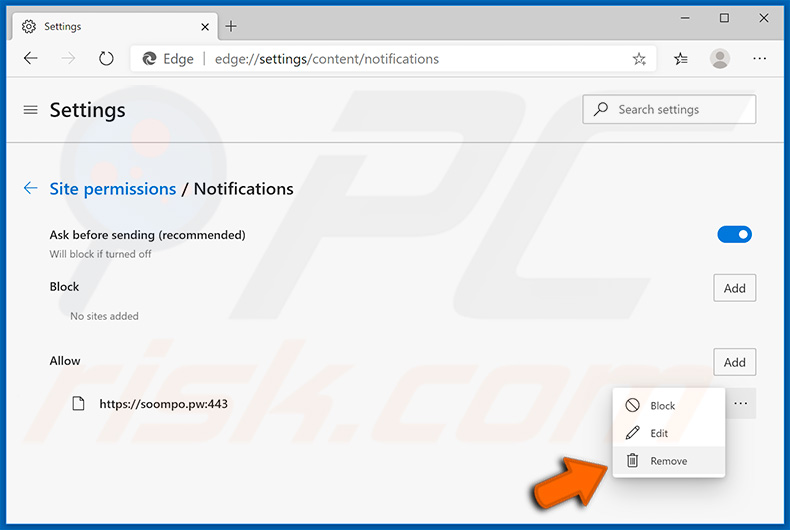
Safari (Mac):
- Clique no botão "Safari" no canto superior esquerdo do ecrã e seleccione "Preferências..."
- Seleccione o separador "Websites" e depois seleccione a secção "Notificações" no lado esquerdo do painel
- Verifique URLS suspeitos e aplique e opção "Rejeitar" para cada um
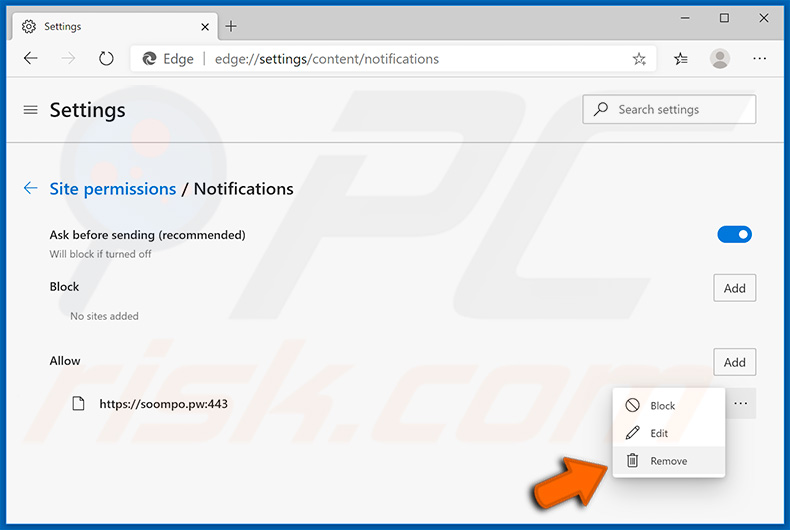
Remoção automática instantânea do malware:
A remoção manual de ameaças pode ser um processo moroso e complicado que requer conhecimentos informáticos avançados. O Combo Cleaner é uma ferramenta profissional de remoção automática do malware que é recomendada para se livrar do malware. Descarregue-a clicando no botão abaixo:
DESCARREGAR Combo CleanerAo descarregar qualquer software listado no nosso website, concorda com a nossa Política de Privacidade e Termos de Uso. Para usar a versão completa do produto, precisa de comprar uma licença para Combo Cleaner. 7 dias limitados para teste grátis disponível. O Combo Cleaner pertence e é operado por RCS LT, a empresa-mãe de PCRisk.
Menu rápido:
- O que é "Your device might have security issues"?
- PASSO 1. Desinstale as aplicações fraudulentas usando o Painel de Controlo.
- PASSO 2. Remova as extensões fraudulentas do Google Chrome.
- PASSO 3. Remova os plug-ins potencialmente indesejados do Mozilla Firefox.
- PASSO 4. Remova as extensões maliciosas do Safari.
- PASSO 5. Remova os plug-ins invasores do Microsoft Edge.
- PASSO 6. Remova o adware do Internet Explorer.
Remoção das aplicações potencialmente indesejadas:
Utilizadores Windows 10:

Clique com o botão direito do rato no canto inferior esquerdo do ecrã, seleccione Painel de Controlo no Menu de Acesso Rápido. Na janela aberta, escolha Desinstalar um Programa.
Utilizadores Windows 7:

Clique Início ("Logo Windows" no canto inferior esquerdo do seu ambiente de trabalho), escolha o Painel de Controlo. Localize Programas e clique em Desinstalar um programa.
Utilizadores macOS (OSX):

Clique Finder, na janela aberta selecione Aplicações. Arraste a app da pasta das Aplicações para a Reciclagem (localizado em Dock), e depois clique com o botão direito no botão da Reciclagem e selecione Esvaziar Reciclagem.
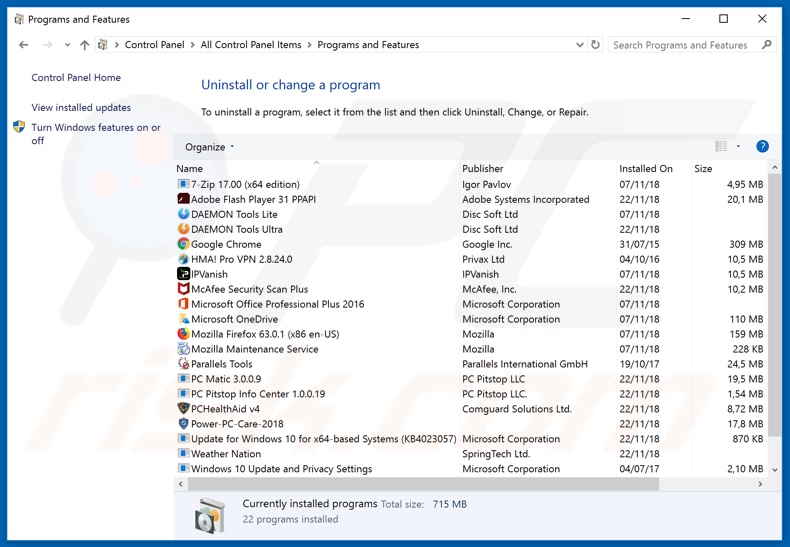
Na janela de desinstalação de programas, procure por aplicações suspeitas/recentemente indesejadas, selecione essas entradas e clique em "Desinstalar" ou "Remover".
Após desinstalar a aplicação potencialmente indesejada, faça uma verificação do seu computador por qualquer componente restante indesejado ou infecções por malware possível. Para fazer a verificação do seu computador, use o software de remoção de malware recomendado.
DESCARREGAR removedor de infeções por malware
Combo Cleaner faz uma verificação se o seu computador estiver infetado. Para usar a versão completa do produto, precisa de comprar uma licença para Combo Cleaner. 7 dias limitados para teste grátis disponível. O Combo Cleaner pertence e é operado por RCS LT, a empresa-mãe de PCRisk.
Remova as extensões fraudulentas dos navegadores da Internet:
O vídeo demonstra como remover os add-ons do navegador potencialmente indesejados:
 Remova as extensões maliciosas do Google Chrome:
Remova as extensões maliciosas do Google Chrome:
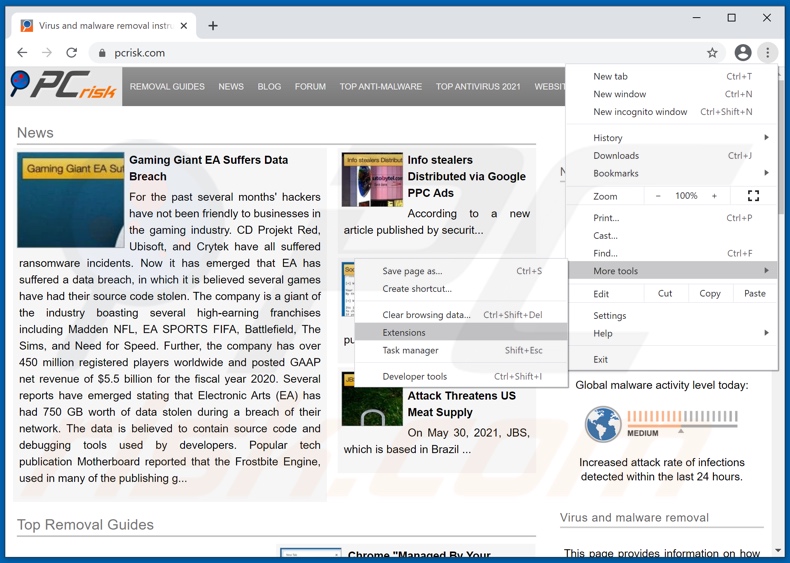
Clique no ícone do menu do Google Chrome icon ![]() (no canto superior direito do Google Chrome), selecione "Mais ferramentas" e clique em "Extensões". Localize todos os complementos de navegador suspeitos instalados recentemente e remova-os.
(no canto superior direito do Google Chrome), selecione "Mais ferramentas" e clique em "Extensões". Localize todos os complementos de navegador suspeitos instalados recentemente e remova-os.
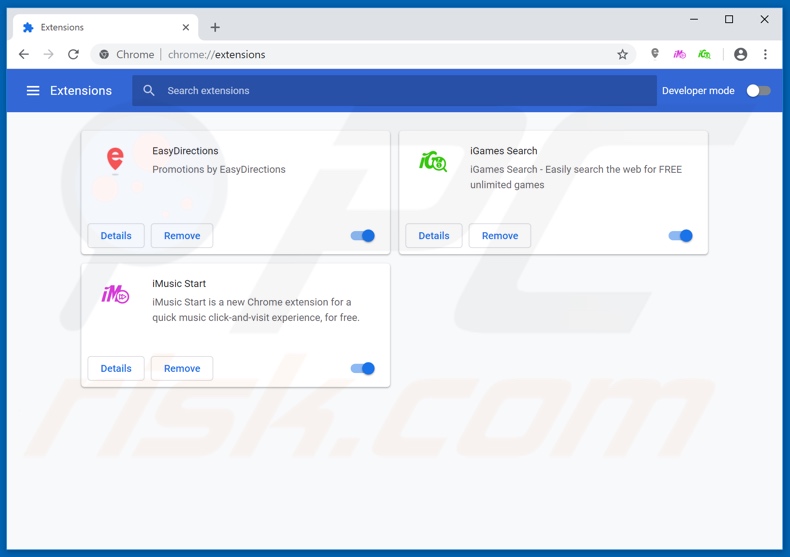
Método opcional:
Se continuar a ter problemas com a remoção do pop-up your device might have security issues, reinicie as configurações do navegador do Google Chrome. Clique no Chrome menu icon ![]() (no canto superior direito do Google Chrome) e selecione Settings. Faça scroll para o fundo do ecrã. Clique em Advanced… link.
(no canto superior direito do Google Chrome) e selecione Settings. Faça scroll para o fundo do ecrã. Clique em Advanced… link.

Depois de descer para a parte de baixo do ecrã, clique no botão Reset (Restore settings to their original defaults).

Na janela aberta, confirme que deseja redefinir as configurações do Google Chrome para o padrão, clicando no botão Reset.

 Remova os plug-ins maliciosos do Mozilla Firefox:
Remova os plug-ins maliciosos do Mozilla Firefox:
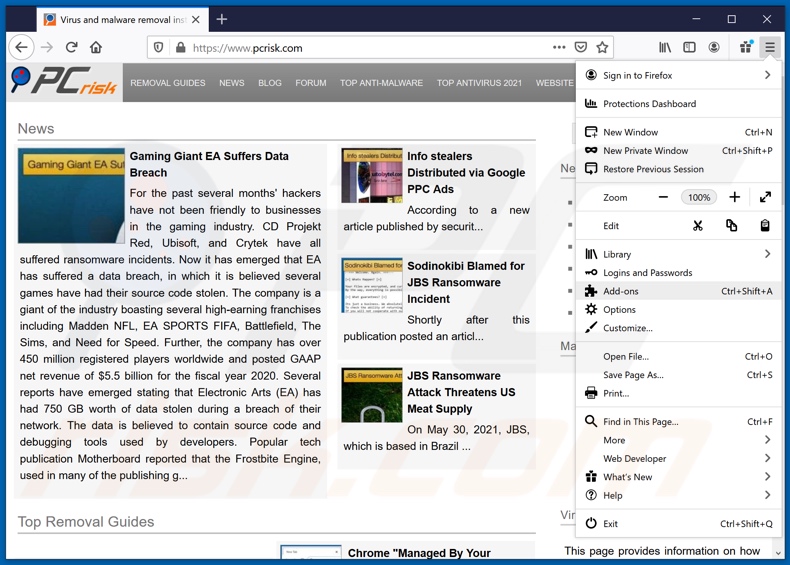
Clique no ícone de menu do Firefox ![]() (no canto superior direito da janela principal), selecione "Add-ons". Clique em "Extensões", na janela aberta, remova todos os plug-ins de navegador suspeitos instalados recentemente.
(no canto superior direito da janela principal), selecione "Add-ons". Clique em "Extensões", na janela aberta, remova todos os plug-ins de navegador suspeitos instalados recentemente.
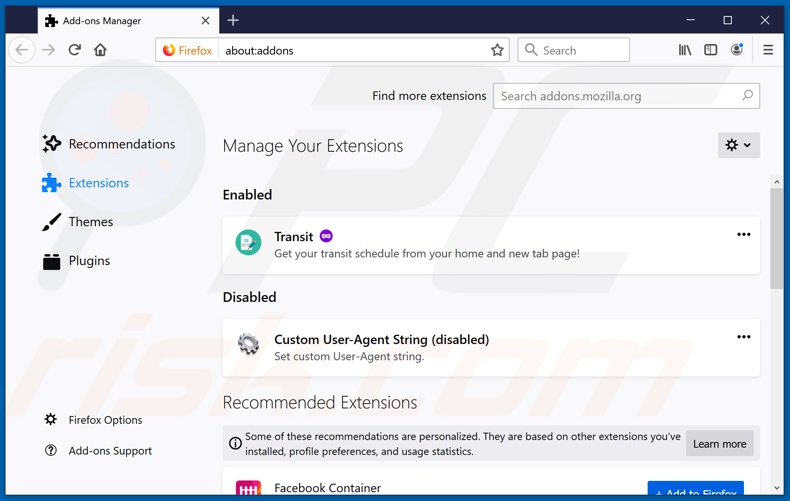
Método opcional:
Os utilizadores de computador que estão a ter problemas com a remoção dos pop-up your device might have security issues, podem repor as suas definições do Mozilla Firefox. Abra o Mozilla Firefox, no canto superior direito da janela principal clique no menu Firefox ![]() , na caixa do menu suspenso escolha Menu de Ajuda Aberto e selecione o menu de ajuda firefox
, na caixa do menu suspenso escolha Menu de Ajuda Aberto e selecione o menu de ajuda firefox ![]() .
.

Selecione Informação de Soluções de Problemas.

Na janela aberta, clique no botão Repor Firefox.

Nas janelas abertas confirme que quer restaurar as suas configurações do Mozilla Firefox para padrão, clicando no botão Repor.

 Remova extensões fraudulentas do Safari:
Remova extensões fraudulentas do Safari:

Certifique-se de que o seu navegador Safari está ativo, clique no menu Safari, e selecione Preferências….

Na janela aberta clique em Extensões, localize qualquer extensão suspeita instalada, selecione-a e clique Desinstalar.
Método opcional:
Certifique-se de que o seu navegador Safari está ativo e clique no menu Safari. Do menu suspenso, selecione Limpar Histórico e Dados dos Sites.

Na janela aberta selecione histórico todo e clique no botão Limpar Histórico.

 Remova as extensões maliciosas do Microsoft Edge:
Remova as extensões maliciosas do Microsoft Edge:

Clique no ícone do menu Edge ![]() (chromium) (no canto superior direito do Microsoft Edge), selecione "Extensões". Localize todos os add-ons suspeitos de instalar recentemente e clique em "Remover" abaixo dos nomes.
(chromium) (no canto superior direito do Microsoft Edge), selecione "Extensões". Localize todos os add-ons suspeitos de instalar recentemente e clique em "Remover" abaixo dos nomes.

Método opcional:
Se continuar a ter problemas com a remoção do pop-up your device might have security issues, redefina as configurações do navegador Microsoft Edge. Clique no ícone do menu Edge ![]() (chromium) (no canto superior direito do Microsoft Edge) e selecione Configurações.
(chromium) (no canto superior direito do Microsoft Edge) e selecione Configurações.

No menu de configurações aberto, selecione Redefinir configurações.

Selecione Restaurar configurações para os seus valores padrão. Na janela aberta, confirme que deseja redefinir as configurações do Microsoft Edge para o padrão, clicando no botão Redefinir.

- Se isso não ajudou, siga estas instruções alternativas, explicando como redefinir o navegador Microsoft Edge.
 Remova os complementos maliciosos do Internet Explorer:
Remova os complementos maliciosos do Internet Explorer:
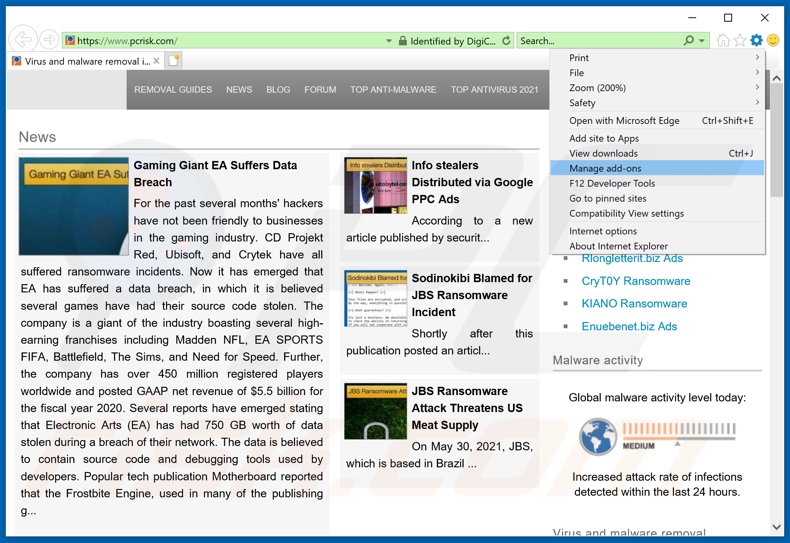
Clique no ícone de opções do Internet Explorer ![]() (no canto superior direito do Internet Explorer), selecione "Gerir Complementos". Procure as extensões de navegador suspeitas instaladas recentemente, selecione essas entradas e clique em "Remover".
(no canto superior direito do Internet Explorer), selecione "Gerir Complementos". Procure as extensões de navegador suspeitas instaladas recentemente, selecione essas entradas e clique em "Remover".
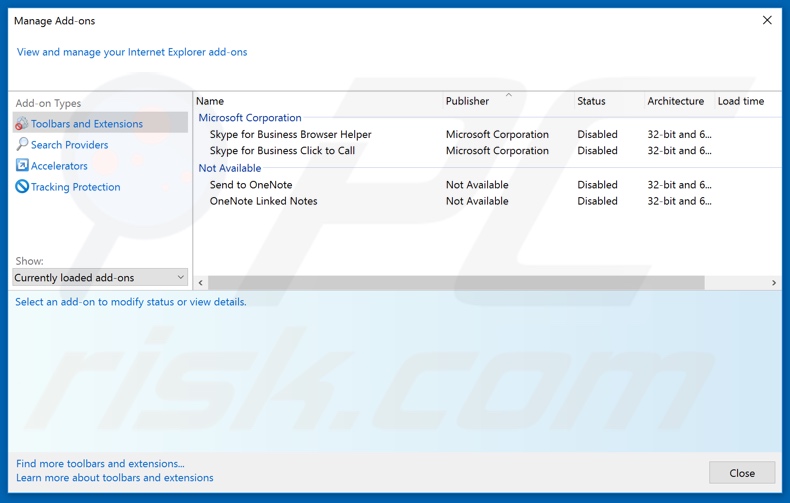
Método opcional:
Se continuar a ter problemas com a remoção do pop-up your device might have security issues, pode repor as suas definições padrão do Internet Explorer.
Utilizadores Windows XP: Clique em Iniciar, clique em Executar, na janela aberta, digite inetcpl.cpl. Na janela aberta clique no separador Avançado, e depois clique em Repor.

Utilizadores Windows Vista e Windows 7: Clique no logo do Windows, na caixa de pesquisa iniciar, escreva inetcpl. cpl e clique em entrar. Na janela aberta clique no separador Avançado e depois clique em Repor.

Utilizadores Windows 8: Abra o Internet Explorer e clique no ícone da ferramenta. Selecione Opções da Internet.

Na janela aberta, selecione o separador Avançado.

Clique no botão Repor.

Confirme que pretende redefinir as configurações do Internet Explorer para padrão clicando no botão Repor.

Resumo:
 Mais comumente, o adware ou aplicações potencialmente indesejadas infiltram-se nos navegadores de Internet do utilizadores através de descarregamentos de software gratuito. Note que a fonte mais segura para fazer o descarregamento do software gratuito é que é o website dos desenvolvedores. Para evitar a instalação deste adware, deve prestar muita atenção ao descarregar e instalar o software gratuito. Ao instalar o programa gratuito já descarregue escolha as opções de instalação personalizada ou avançada - esta etapa irá revelar todos as aplicações potencialmente indesejadas que estão a ser instaladas juntamente com o seu programa gratuito escolhido.
Mais comumente, o adware ou aplicações potencialmente indesejadas infiltram-se nos navegadores de Internet do utilizadores através de descarregamentos de software gratuito. Note que a fonte mais segura para fazer o descarregamento do software gratuito é que é o website dos desenvolvedores. Para evitar a instalação deste adware, deve prestar muita atenção ao descarregar e instalar o software gratuito. Ao instalar o programa gratuito já descarregue escolha as opções de instalação personalizada ou avançada - esta etapa irá revelar todos as aplicações potencialmente indesejadas que estão a ser instaladas juntamente com o seu programa gratuito escolhido.
Ajuda na remoção:
Se estiver a experienciar problemas ao tentar remover pop-up your device might have security issues a partir do seu computador, por favor, peça ajuda no nosso fórum de remoção de malware.
Deixe um comentário:
Se tiver informações adicionais sobre pop-up your device might have security issues ou a sua remoção por favor, partilhe o seu conhecimento na secção de comentários abaixo.
Fonte: https://www.pcrisk.com/removal-guides/21142-your-device-might-have-security-issues-pop-up-scam
Partilhar:

Tomas Meskauskas
Pesquisador especialista em segurança, analista profissional de malware
Sou um apaixonado por segurança e tecnologia de computadores. Tenho experiência de mais de 10 anos a trabalhar em diversas empresas relacionadas à resolução de problemas técnicas e segurança na Internet. Tenho trabalhado como autor e editor para PCrisk desde 2010. Siga-me no Twitter e no LinkedIn para manter-se informado sobre as mais recentes ameaças à segurança on-line.
O portal de segurança PCrisk é fornecido pela empresa RCS LT.
Pesquisadores de segurança uniram forças para ajudar a educar os utilizadores de computadores sobre as mais recentes ameaças à segurança online. Mais informações sobre a empresa RCS LT.
Os nossos guias de remoção de malware são gratuitos. Contudo, se quiser continuar a ajudar-nos, pode-nos enviar uma ajuda, sob a forma de doação.
DoarO portal de segurança PCrisk é fornecido pela empresa RCS LT.
Pesquisadores de segurança uniram forças para ajudar a educar os utilizadores de computadores sobre as mais recentes ameaças à segurança online. Mais informações sobre a empresa RCS LT.
Os nossos guias de remoção de malware são gratuitos. Contudo, se quiser continuar a ajudar-nos, pode-nos enviar uma ajuda, sob a forma de doação.
Doar
▼ Mostrar comentários